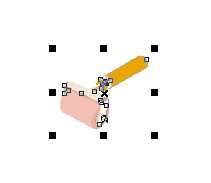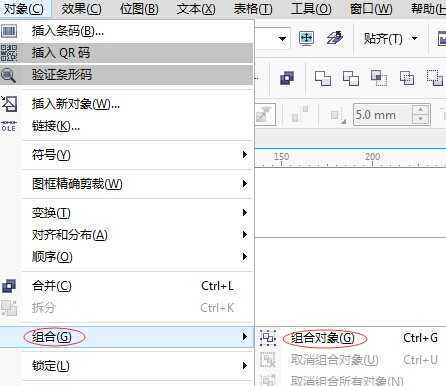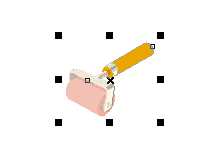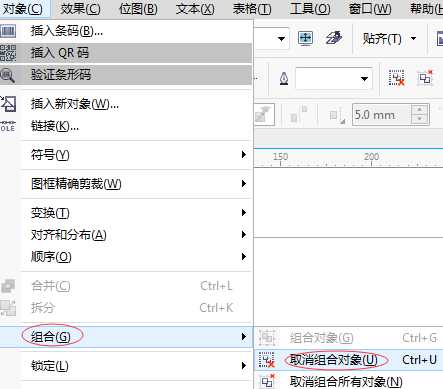CorelDRAW软件中的“群组”功能键主要用于整合多个对象。在进行比较复杂的绘图编辑时,通常会有很多的图形对象,为了方便操作,可以对一些对象设定群组。设定群组以后的多个对象,将被看作一个单独的对象。本教程将详解CorelDRAW中关于群组的操作。
创建群组的三种方法:
方法一 点击对象→组合→组合对象
1. 点击“选择工具”,选中需要群组对象。
2. 点击对象→组合→组合对象。
3. 多个对象整合成一个对象。
方法二 使用快捷键:Ctrl+G。
方法三 点击属性栏中的“群组”按钮。
选择多个群组对象,执行相同的群组操作,可以创建嵌套群组。嵌套群组是指将两个或多个群组对象进行再次组合。将不同图层的对象创建为一个群组之后,这些对象会存在于同一个图层中。
取消群组的三种方法:
方法一 点击对象→组合→取消组合对象。
方法二 快捷键操作:Ctrl+U。
方法三 点击属性栏中的“取消组合对象”。
取消全部组合对象可以将选取的嵌套群组对象全部解散为单一的对象。
以上就是CorelDRAW创建及取消群组方法介绍,操作很简单的,大家学会了吗?希望大家喜欢!
标签:
CorelDRAW,群组
免责声明:本站文章均来自网站采集或用户投稿,网站不提供任何软件下载或自行开发的软件!
如有用户或公司发现本站内容信息存在侵权行为,请邮件告知! 858582#qq.com
桃源资源网 Design By www.nqtax.com
暂无“CorelDRAW创建及取消群组方法”评论...
P70系列延期,华为新旗舰将在下月发布
3月20日消息,近期博主@数码闲聊站 透露,原定三月份发布的华为新旗舰P70系列延期发布,预计4月份上市。
而博主@定焦数码 爆料,华为的P70系列在定位上已经超过了Mate60,成为了重要的旗舰系列之一。它肩负着重返影像领域顶尖的使命。那么这次P70会带来哪些令人惊艳的创新呢?
根据目前爆料的消息来看,华为P70系列将推出三个版本,其中P70和P70 Pro采用了三角形的摄像头模组设计,而P70 Art则采用了与上一代P60 Art相似的不规则形状设计。这样的外观是否好看见仁见智,但辨识度绝对拉满。